时间:2019-03-09 14:08:16来源:系统之家
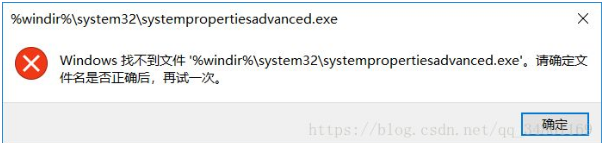
解决方案:进入安全模式,重新配置环境变量,
第一步:进入安全模式
由于我的电脑是win10系统,下面是进入安全模式的方法:
1、打开“开始菜单”,点击“电源”选项,弹出一个选择菜单,此时按住“Shift键”, 然后点击“重启”选项.

2、等一会之后,进入到下面这个界面,选择“疑难解答”。
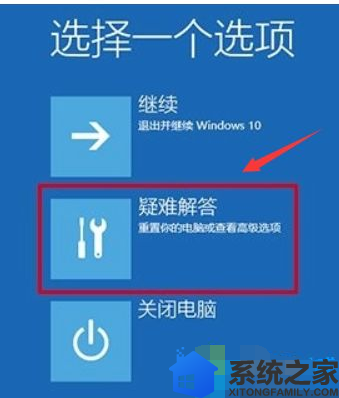
3、点击高级选项。
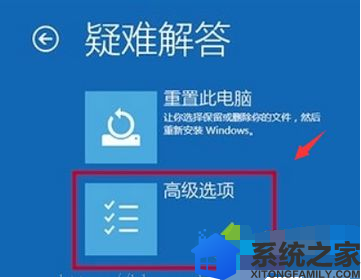
4、点击启动设置。

5、点击重启。

6、按下数字4选择安全模式重启(长按)。

第二步:重新配置相关环境变量
完成了以上第一步所有的步骤,就可以进入安全模式了,这个时候到C:\Windows\System32文件夹中双击systempropertiesadvanced.exe文件就可以打开环境变量配置页面了,在系统变量中创建新的环境变量:windir=%SystemRoot% 如下图

同时检查path环境变量中是否有这些值:
%SystemRoot%\system32;
%SystemRoot%;
%SystemRoot%\System32\Wbem;
%SYSTEMROOT%\System32\WindowsPowerShell\v1.0;
如果没有记得加上。(如图)
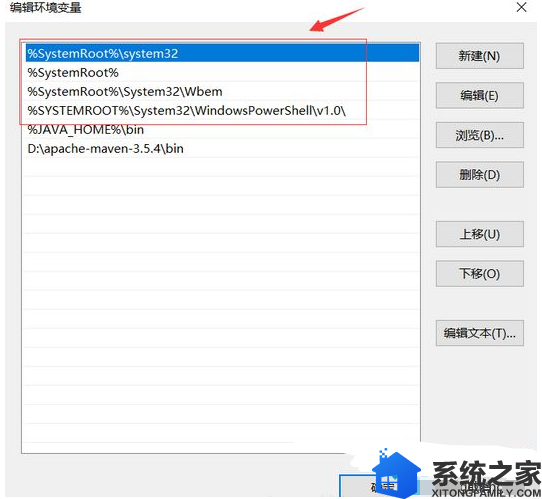
以上内容就是win10误删了系统环境变量出现“windows找不到文件”的处理方法,如果你也有同样的问题,可参考上面的方法来解决。希望今天的分享能给大家带来帮助。